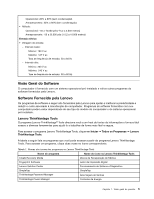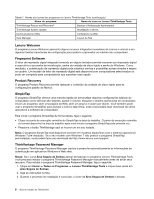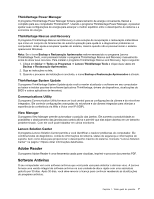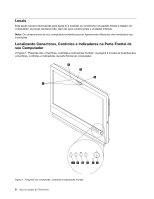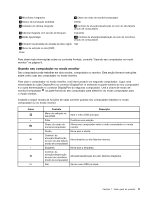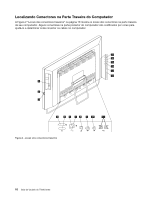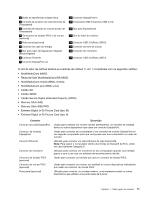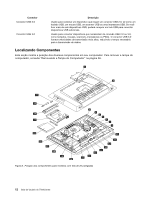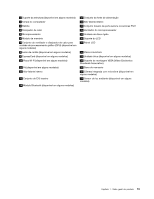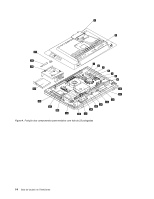Lenovo ThinkCentre M92z (Brazilian Portuguese) User Guide - Page 21
Usando seu computador no modo monitor, sobre como usar seu computador no modo monitor.
 |
View all Lenovo ThinkCentre M92z manuals
Add to My Manuals
Save this manual to your list of manuals |
Page 21 highlights
1 Microfones integrados 8 Chave de modo de monitor/computador 2 Sensor de iluminação ambiente Direita 3 Indicador de câmera integrada 9 Controle de ativação/desativação do som do alto-falante (modo de computador) 4 Câmera integrada com escudo de bloqueio Esquerda 5 Botão liga/desliga 10 Controle de ativação/desativação do som do microfone (modo de computador) 6 Indicador de atividade da unidade de disco rígido Sair 7 Menu de exibição na tela (OSD) Enter Para obter mais informações sobre os controles frontais, consulte "Usando seu computador no modo monitor" na página 9. Usando seu computador no modo monitor Seu computador pode trabalhar em dois modos: computador ou monitor. Esta seção fornece instruções sobre como usar seu computador no modo monitor. Para usar o computador no modo monitor, você deve possuir um segundo computador. Ligue uma extremidade do cabo DisplayPort no conector DisplayPort-in existente na parte traseira do seu computador e a outra extremidade no conector DisplayPort do segundo computador. Use a chave de modo de monitor/computador na parte frontal do seu computador para alterná-lo do modo computador para o modo monitor. A tabela a seguir mostra as funções de cada controle quando seu computador trabalha no modo computador ou no modo monitor. Ícone Controle Descrição Menu de exibição na tela (OSD) Abra o menu OSD principal. Enter Confirma uma seleção. Chave de modo de monitor/computador Alterna seu computador entre o modo computador e o modo monitor. Direita Move para a direita. Controle de ativação/desativação do som do alto-falante (modo de computador) Ativa/desativa os alto-falantes internos. Esquerda Move para a esquerda. Controle de ativação/desativação do som do microfone (modo de computador) Ativação/desativação dos alto-falantes integrados. Sair Sai do menu OSD principal. Capítulo 1. Visão geral do produto 9